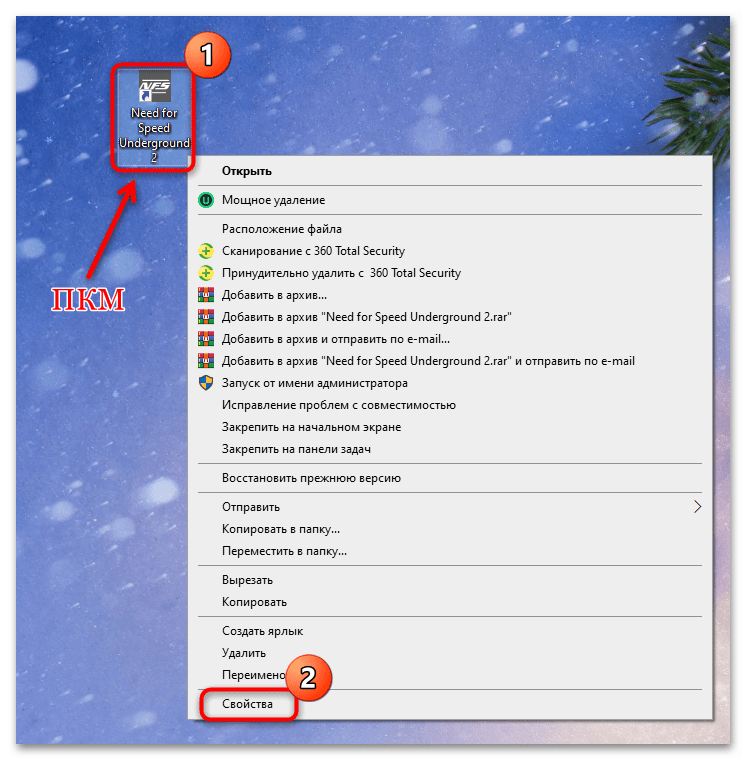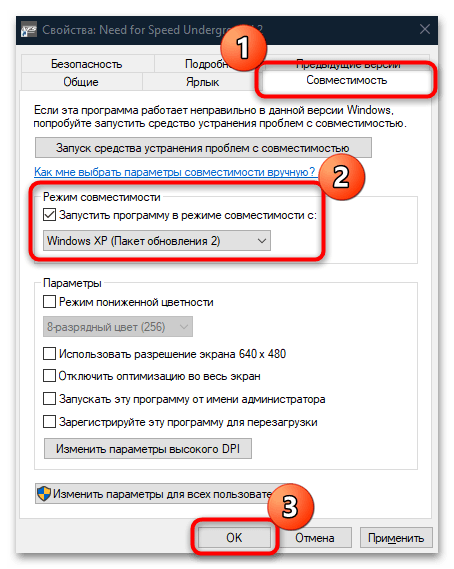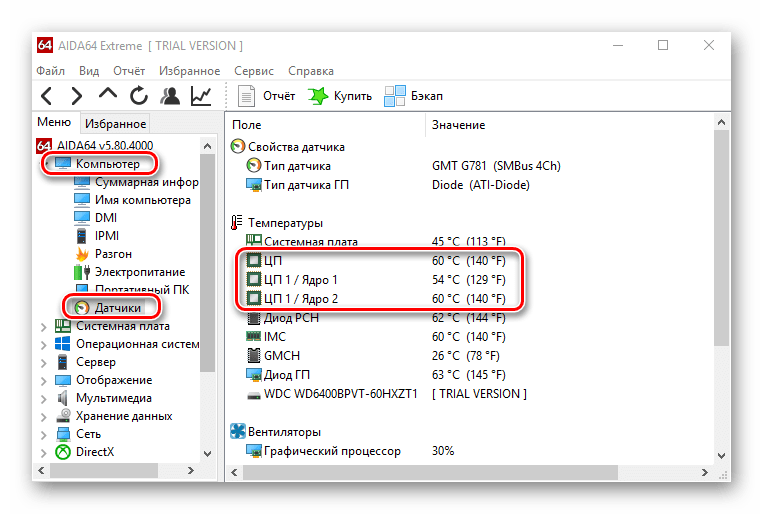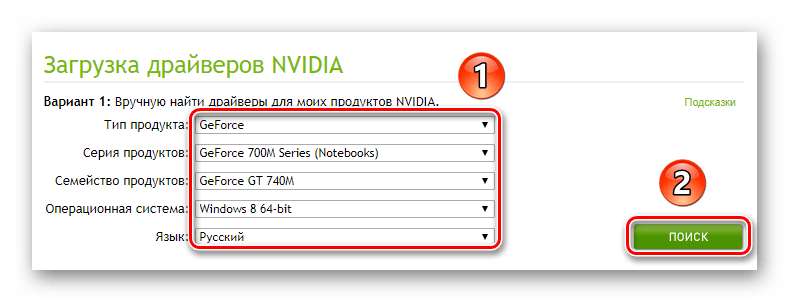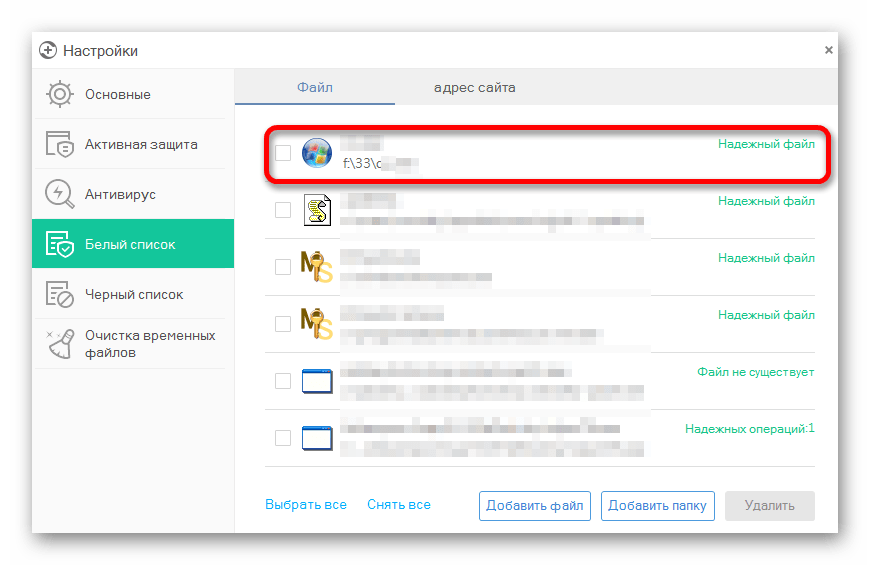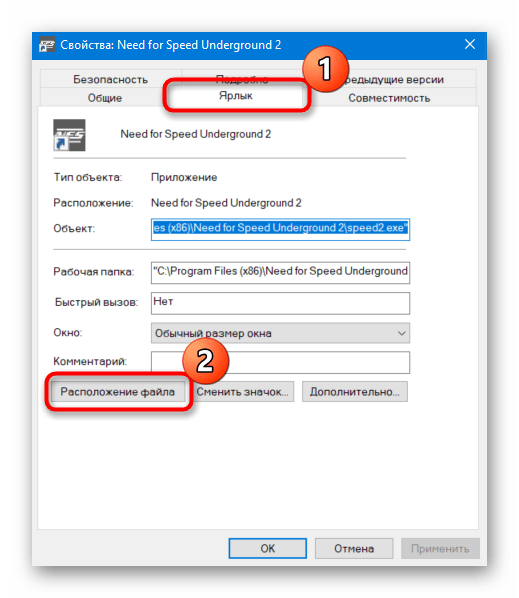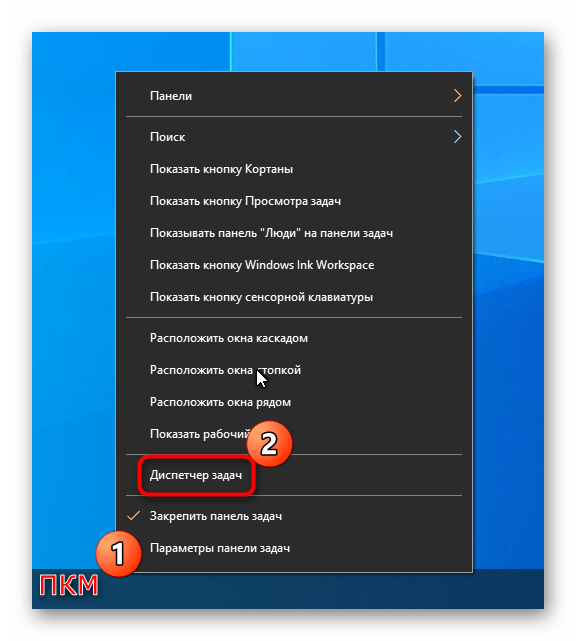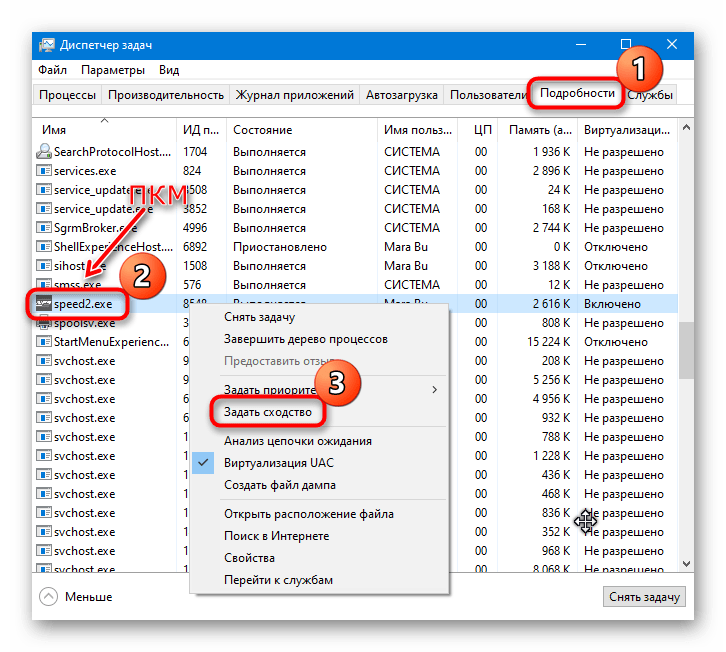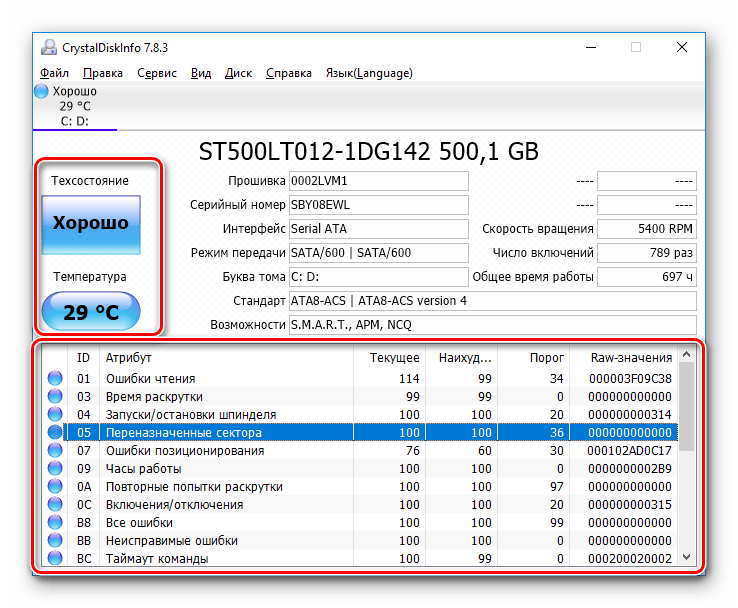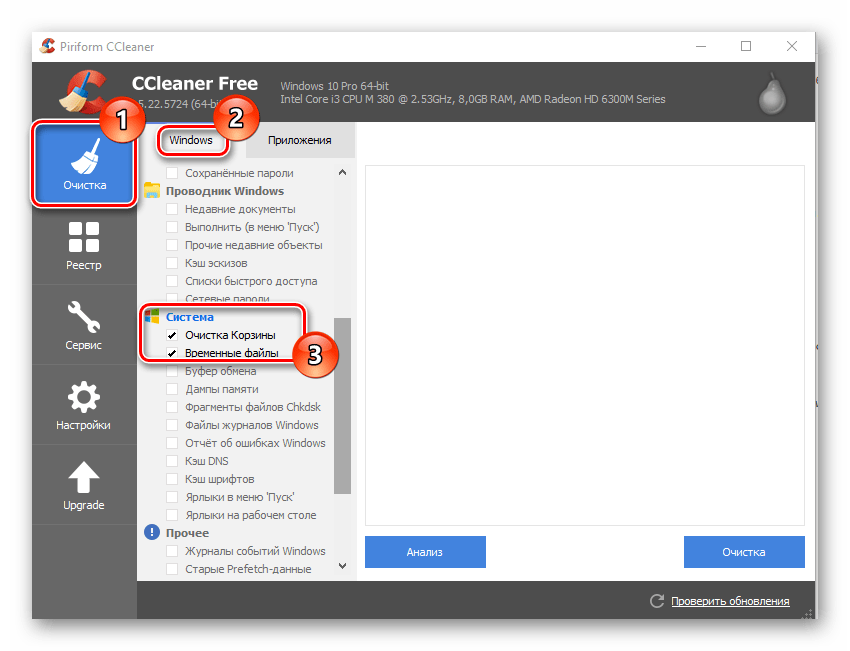NFS Underground – известная часть серии, вышедшая в далеком 2004 году. Естественно, что на новых системах, вроде Windows 7 или 8, игра работает некорректно. Вылетает Need for Speed Underground 2 по одной простой причине: игра не способна взаимодействовать больше чем с одним ядром процессора, что и вызывает огромные проблемы на большинстве современных конфигураций. Самой распространённой проблемой является вылет в определенный момент, например при входе в гараж или завершении гонки, из-за чего пройти ее становится невозможно.
Здесь не сработают обычные способы заставить игру работать, вроде запуска с правами администратора, обновления драйверов и прочих действий. Если NFS Underground 2 вылетает то можно воспользоваться одним простым решением.
Решение проблемы вылетов NFS Underground 2
Для стабильной работы NFS надо, чтобы процесс игры использовал только одно ядро процессора. Сделать можно за несколько шагов.
1. Надо запустить диспетчер задач. Вызывается он комбинацией клавиш Ctrl+Alt+Delete.
2. Нужный процесс — speed2.exe. Однако сейчас сделать ничего не получится, поэтому нужно нажать на него правой кнопкой мыши и в выпавшем меню выбрать пункт «Подробнее».
3. Надо снова повторить действия из предыдущего пункта, выбрать процесс speed2.exe, кликнуть по нему правой кнопкой мыши и нажать на «Подробно». Это опять изменит окно диспетчера задач.
4. Появится окно «Соответствие процессоров». Остается лишь снять все галочки, оставив одну. Тем самым игра будет взаимодействовать только с одним ядром процессора, игнорируя остальные.
После произведенных действий, игра не будет вылетать до следующего запуска, так что повторять эти манипуляции придется каждый раз, перед тем как ее запустить. Метод стабильный и проверенный в течение многих месяцев, поэтому при его использовании проблема уходит полностью.
Need for Speed Underground 2 – это одна из самых популярных гонок в мире видеоигр. Однако, несмотря на столь большую популярность, у многих игроков возникают проблемы с вылетом игры на компьютере. Если у вас тоже возникла данная проблема, наша статья поможет вам решить ее быстро и без особых усилий.
Многие пользователи сталкиваются с вылетами игры из-за компонентов DirectX и Visual C++, которые, возможно, не установлены на компьютере. В этом случае решения проблемы заключается в установке этих компонентов. Кроме того, возможно, что у вас не хватает ресурсов на компьютере для запуска игры, в таком случае рекомендуется обновить драйверы для вашей видеокарты, что поможет увеличить производительность и устранить проблему с вылетами из игры.
Следуя нашим инструкциям, вы сможете быстро и без особых усилий исправить проблему с вылетом Need for Speed Underground 2 на вашем компьютере и продолжить наслаждаться гонками в этой знаменитой игре. Ниже мы подробно опишем несколько методов, которые помогут вам избавиться от данной неприятности.
Содержание
- Как исправить проблему с вылетом игры Need for Speed Underground 2
- Проверьте системные требования
- Обновите видеодрайверы
- Отключите антивирус и другие защитные программы
- Проверьте целостность игровых файлов
- Обратитесь к сообществу
- Проверьте соответствие системных требований игры
- Обновите драйвера видеокарты и DirectX
- Проверьте версию DirectX
- Обновите драйвер видеокарты
- Очистите систему от мусорных файлов и вирусов
- Удаление мусорных файлов
- Сканирование системы на наличие вирусов
- Проверка диска на ошибки
- Настройте совместимость игры с операционной системой
- 1. Измените настройки совместимости
- 2. Обновите драйвера
- 3. Измените настройки игры
- Вопрос-ответ
Как исправить проблему с вылетом игры Need for Speed Underground 2
Проверьте системные требования
В первую очередь, нужно убедиться, что ваш компьютер соответствует системным требованиям игры. Если они не совпадают, то игра может вылетать или работать нестабильно. Проверьте, соответствуют ли требования вашей операционной системе, процессору, видеокарте, объему оперативной памяти и т.д.
Обновите видеодрайверы
Если ваш компьютер соответствует системным требованиям игры, то попробуйте обновить драйверы для вашей видеокарты. Устаревшие драйверы могут привести к неполадкам в работе игры, в том числе к ее вылетам. Посетите сайт производителя вашей видеокарты и загрузите последние версии драйверов.
Отключите антивирус и другие защитные программы
Иногда антивирусные программы и другие защитные программы могут блокировать работу игр. Попробуйте временно отключить такие программы перед запуском игры, и если игра начинает работать стабильно, то установите исключение для ее исполняемого файла в настройках защитной программы.
Проверьте целостность игровых файлов
Если игра вылетает только в определенном месте или при определенном действии, то возможно проблема в поврежденных игровых файлах. Запустите игру через клиент Steam и выберите «Проверить целостность игровых файлов» в контекстном меню игры. Если Steam обнаружит поврежденные файлы, то он автоматически загрузит новые версии.
Обратитесь к сообществу
Если все вышеперечисленные методы не помогли, то обратитесь к сообществу геймеров и спросите у них о возможных решениях проблемы с вылетом игры. Кто-то из пользователей может уже сталкивался с подобной проблемой и может помочь вам ее решить.
Проверьте соответствие системных требований игры
Самая распространенная причина вылетов игры на компьютере – несоответствие системных требований. Перед тем, как запустить игру на компьютере, необходимо убедиться, что его характеристики соответствуют минимальным требованиям, указанным на упаковке или на сайте разработчика.
Минимальные системные требования:
- Операционная система: Windows 98/ME/2000/XP
- Процессор: Intel Pentium III (или эквивалентный AMD) с тактовой частотой 933 МГц
- Оперативная память: 256 Мб
- Видеокарта: 32 Мб DirectX 9.0c-совместимая с поддержкой аппаратного ускорения 3D
- Звуковая карта: DirectX 9.0c-совместимая
- Место на жестком диске: 2 Гб свободного места
Если ваш компьютер не соответствует хотя бы одному из этих требований, то возможны проблемы с запуском игры. Если вы обнаружили несоответствия, то решением проблемы может быть обновление компьютера (например, установка новой видеокарты, увеличение оперативной памяти, обновление операционной системы и т.д.)
Обновите драйвера видеокарты и DirectX
Проверьте версию DirectX
Если у вас установлена устаревшая или несовместимая версия DirectX, это может привести к вылету игры во время запуска. Чтобы проверить, какая версия DirectX у вас установлена, выполните следующие действия:
- Откройте меню «Пуск» и найдите пункт «Выполнить».
- Введите команду «dxdiag» и нажмите «ОК».
- Откроется окно «Диагностика DirectX», в котором можно увидеть версию DirectX.
Обновите драйвер видеокарты
Если версия DirectX у вас текущая, но игра продолжает вылетать при запуске, то проблема может быть в устаревшем драйвере видеокарты. Для обновления драйвера выполните следующие действия:
- Определите бренд и модель вашей видеокарты.
- Найдите официальный сайт производителя видеокарты и загрузите последнюю версию драйвера.
- Установите новый драйвер, следуя инструкциям на экране.
Эти действия помогут обновить DirectX и драйвера видеокарт на вашем компьютере и, возможно, решить проблему с вылетом игры во время запуска. Однако, если проблема сохраняется, вам может помочь связь с технической поддержкой игры.
Очистите систему от мусорных файлов и вирусов
Удаление мусорных файлов
Накопление мусорных файлов часто приводит к нестабильной работе компьютера и запускающихся на нем программ, включая Need for Speed Underground 2. Для удаления мусорных файлов можно воспользоваться утилитами CCleaner или Disk Cleanup, которые очистят вашу систему от временных файлов и защитят от их накопления в будущем.
Сканирование системы на наличие вирусов
Не менее важно сканирование системы на наличие вирусов, которые также могут стать причиной вылетов в игре. Для этого можно использовать антивирусные программы, такие как Kaspersky, Norton или Avast. Рекомендуется проводить сканирование системы регулярно для своевременного обнаружения и устранения угроз безопасности.
Проверка диска на ошибки
Помимо удаления мусорных файлов и вирусов важно проверить диск на наличие ошибок. Для этого можно воспользоваться встроенным в Windows инструментом проверки диска (chkdsk) или программами для диагностики жесткого диска, например, CrystalDiskInfo. Поврежденные секторы могут привести к проблемам с запуском программ, поэтому рекомендуется регулярно проводить диагностику жесткого диска.
- Очистка системы от мусорных файлов, вирусов и проверка диска на ошибки помогут устранить причины вылетов в Need for Speed Underground 2.
- Рекомендуется проводить данные процедуры регулярно для поддержания стабильной работы компьютера.
Настройте совместимость игры с операционной системой
1. Измените настройки совместимости
Правой кнопкой мыши нажмите на ярлык игры и выберите «Свойства». В открывшемся окне перейдите на вкладку «Совместимость». Установите галочку напротив «Запустить программу в режиме совместимости с» и выберите из списка операционную систему, с которой игра работала без проблем.
2. Обновите драйвера
Установите последние версии драйверов на видеокарту и звуковую карту. Это может исправить проблемы совместимости и обеспечить более стабильную работу игры.
3. Измените настройки игры
Попробуйте изменить разрешение экрана и настройки графики в игре. Некоторые компьютеры могут испытывать проблемы, если настройки требуют более высоких требований, чем может предоставить ваш компьютер.
Эти простые шаги могут помочь исправить проблемы совместимости игры с вашей операционной системой. Если проблема остается в силе, обратитесь к разработчику игры или искать решение в интернете.
Вопрос-ответ
Содержание
- Способ 1: Настройка параметров совместимости
- Способ 2: Проверка температуры компонентов
- Способ 3: Обновление ПО графического адаптера
- Способ 4: Временное отключение антивируса / брандмауэра
- Способ 5: Запуск в оконном режиме
- Способ 6: Использование плагина WideScreenFix
- Способ 7: Отключение ядер процессора
- Способ 8: Проверка жесткого диска на наличие ошибок
- Способ 9: Переустановка игры
- Вопросы и ответы
Способ 1: Настройка параметров совместимости
Need for Speed Underground 2 была изначально разработана для более ранних операционных систем Windows, включая XP. Если у нее и «десятки» есть проблемы с совместимостью, то, скорее всего, игра вовсе не запустится, но даже если происходит, то не обходится без вылетов на рабочий стол. Сначала попробуйте настроить параметры совместимости, чтобы решить проблему:
- Кликните правой кнопкой мыши по ярлыку или исполняемому файлу и через контекстное меню перейдите в его «Свойства».
- Нажмите на вкладку «Совместимость», затем отметьте пункт «Запускать программу в режиме совместимости с:», а из выпадающего списка выберите нужный вариант, например Windows XP.
- Сохраните настройки.

После этого запустите NFS Underground 2, чтобы проверить, ушла ли проблема.
Частая причина вылета игр у старых или неправильно разогнанных ПК – это перегрев компонентов системы, например графического адаптера или центрального процессора. Нередко следом за вылетом компьютер полностью выключается и не всегда его удается включить сразу же. Но чтобы знать, повышены ли температурные показатели, лучше сначала узнать их нормальные значения. В наших статьях на сайте вы можете найти информацию о том, как проверить датчики, а также о том, какая рабочая температура свойственна тем или иным компонентам от различных производителей.
Подробнее:
Узнаем температуру процессора / видеокарты / блока питания
Нормальная рабочая температура процессора / видеокарты / жесткого диска
Можно использовать специальные приложения, которые упрощают процедуру проверки сразу всех датчиков.
Читайте также: Программы для проверки температуры компьютера
Если вы обнаружили, что ваши комплектующие действительно перегреваются при нагрузке, это вполне может приводить к вылетам во время игры, особенно в динамических сценах. Обычно достаточно просто привести в порядок комплектующие: почистить их от пыли и грязи, поменять термопасту, смазать некоторые запчасти, например лопасти кулера. Ранее мы разбирали, как действовать при перегреве процессора, видеокарты или самой материнской платы.
Подробнее: Решаем проблему перегрева процессора / видеокарты / материнской платы
Способ 3: Обновление ПО графического адаптера
Устаревший/поврежденный драйвер видеокарты также может являться причиной, из-за которой вылетает NFS Underground 2 в Windows 10. Часто в такой ситуации игра вовсе не запускается, но иногда ее удается открыть, но в результате все равно происходят и сбои или вылеты. Чтобы решить проблему, обычно хватает обновления драйвера видеокарты с помощью встроенных средств или фирменных утилит от производителей. В некоторых же случаях может потребоваться полная переустановка ПО. Об этом мы писали в наших отдельных материалах.
Подробнее:
Способы обновления драйвера видеокарты в Windows 10
Переустанавливаем драйвер видеокарты
Способ 4: Временное отключение антивируса / брандмауэра
Есть вероятность, что установленный антивирус или встроенные средства защиты системы становятся причиной вылета NFS Underground 2. Например, такой софт ошибочно удалил некоторые важные игровые файлы, поскольку посчитал их подозрительными. Такое случается даже и с теми играми, которые были установлены через такие клиенты, как Steam или Origin. Иногда антивирус блокирует некоторые игровые процессы, отчего происходит вылет на рабочий стол.
В первом случае понадобится переустановить НФС, поскольку восстановить ее файлы другим способом довольно сложно. После этого добавьте NFS в список исключений, чтобы антивирусная программа больше не сканировала файлы и папки игры.
Подробнее: Добавляем в исключения в антивирусе / брандмауэре Windows 10
А при блокировке процессов можно попробовать временно отключить антивирусный софт, если вы полностью доверяете источнику, откуда была скачана NFS. Как это сделать, мы писали ранее.
Подробнее: Отключаем антивирус / брандмауэр Windows 10
Способ 5: Запуск в оконном режиме
Need for Speed: Underground 2 – довольно устаревшая игра, она вышла в 2004 году, и при открытии на современных мониторах могут появляться различные ошибки, в частности вылеты ввиду нестандартного разрешения и других характеристик. В этом случае попробуйте запустить ее в оконном режиме. Есть несколько вариантов сделать это, но самый быстрый и простой – это использование специализированной утилиты, с помощью которой действие автоматизируется и происходит в несколько кликов. Причем она пригодится не только для NFS, но и для других устаревших игр. С таким софтом можно ознакомиться в нашем отдельном обзоре.
Подробнее: Программы для запуска игр в оконном режиме
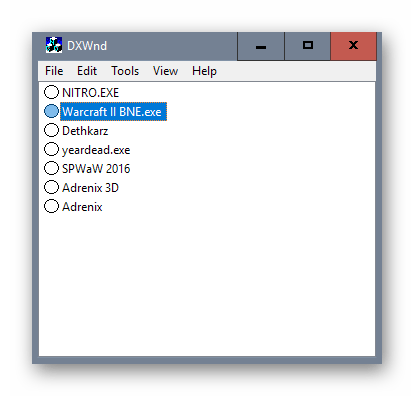
Способ 6: Использование плагина WideScreenFix
Если игра постоянно вылетает, то может помочь установка дополнительного плагина WideScreenFix, позволяющий запустить NFS в широкоформатном разрешении. Этот способ связан с предыдущим, но в этом случае не придется играть в оконном режиме, а наоборот — растянутым на весь экран изображением.
Скачать WideScreenFix с официального сайта
После скачивания плагина достаточно разархивировать его и поместить файлы в корневую папку с игрой.
Если вы не знаете, где находятся файлы NFS, то отыскать их можно через ярлык. Перейдите в его «Свойства» через контекстное меню, затем в новом окне на вкладке «Ярлык» нажмите по кнопке «Расположение файла».
Способ 7: Отключение ядер процессора
Часто с устаревшими играми происходят различные неполадки из-за того, что они не предназначены для работы в многоядерной системе, которая свойственна для всех современных компьютеров и ноутбуков. Тогда можно попробовать вручную отключить ядра процессора именно для NFS, но сначала запустите игру и сверните ее, например, используя сочетания клавиш «Win + D» или «Win + M».
Читайте также: Решение проблем со сворачиванием игр в Windows 10
- Кликните по нижней рабочей панели правой кнопкой мыши и выберите запуск «Диспетчера задач».
- В окне менеджера процессов перейдите на вкладку «Подробности». В списке отыщите процесс, связанный с игрой, затем щелкните по нему ЛКМ и выберите пункт «Задать сходство».
- Выберите, каким ядрам ЦП можно выполнять процесс, отметив нужный вариант. В нашем случае лучше оставить одну галочку и сохранить действие. Таким образом, НФС будет взаимодействовать только с одним ядром процессора, игнорируя остальные.
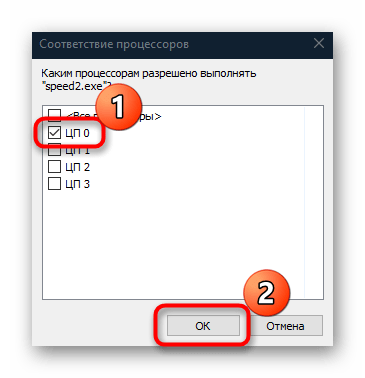
Если на вкладке «Подробности» вы не смогли найти задачу, связанную с NFS, то отыщите ее в разделе «Процессы», затем вызовите контекстное меню и выберите пункт «Подробно».
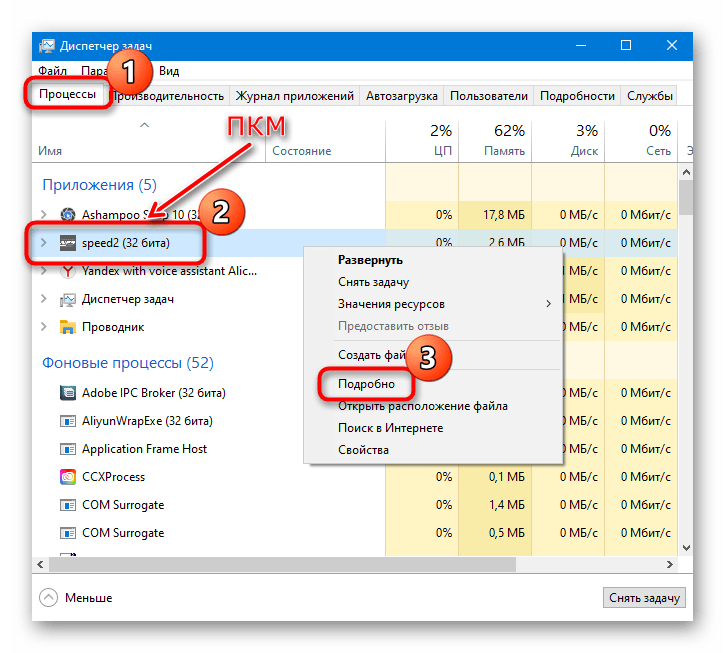
Способ 8: Проверка жесткого диска на наличие ошибок
Бывает так, что вылет на рабочий стол является следствием ошибок в работе жесткого диска. Они влияют не только на работоспособность установленного и встроенного софта, но и на систему в целом. Существует несколько методов просканировать накопитель, в частности стороннее программное обеспечение. О методах более детально мы писали ранее.
Подробнее: Выполнение диагностики жесткого диска в Windows 10
Еще не лишним будет очистить системный диск от различного мусора и остаточных файлов, которые оставляют после себя программы и игры. Для корректного функционирования Windows необходимо, чтобы на локальном диске, где установлена ОС и игра, было свободное место. Можно провести очистку вручную или использовать специализированные утилиты, которые упрощают и автоматизируют процесс, помогая удалить кеш браузеров, содержимое «Корзины», временные данные и другие ненужные файлы.
Подробнее: Очистка Windows 10 от мусора
Способ 9: Переустановка игры
Если ни одна рекомендация не помогла, остается прибегнуть к полной переустановке, особенно если вследствие системных неполадок, проверки антивирусом или неполадок с накопителем игровые файлы оказались повреждены. Для начала следует удалить старую версию, затем заново установить NFS Underground 2.
Лучше попробовать установить оригинальную версию игры или использовать другой репак или источник для скачивания.
Читайте также: Установка и удаление программ в Windows 10
Способ который мне помог, У меня винда 7 и 4 ядерный процессор, ставлю совместимость на висту и после запуска игру сворачиваю, открываю диспетчер задач и ставлю в » задать соответствие» — ЦП 0 …. Читал так же что на ХP тоже такой способ помогает, отдельно выражу мнение что дело в том что игра не была оптимизирована под многоядерные процессы что в принципе и объясняет, то что мне помог именно способ с соответствием на один процессор, если же у кого то не выйдет так советую попробовать совместимость с XP или ещё иными, хотя мне кажется что основную роль тут всё же играет не совместимость с многоядерными процессорами, не советую из-за этого менять винду, хоть и для отдельных игр и впрямь поможет только переустановка винды так например многие новые игры уже идут только на 64 битных системах в то время как есть старые игры что не по прут даже на винде 7, в общем так же дополнительно советую проверить все драйвера и установить Direct X , Microsoft Visual C++ Redistributable всякие разные версии и всё что полезное найдёте для игр ) И ещё одно слышал про патч 1.2 что ли версия для андерграунда 2, но мне лично не помог, а игра стала ругаться на отсутствие диска, когда скачал кряк что бы устранить это дело, в игре появились странности, в общем пришлось всё снова сносить, так что патч используйте на свой страх и риск, компу не думаю что навредит, но ваше время угробит… Видел ещё вот такую штуку «Need for Speed Underground 2 WideScreen Crash Fix — файл решающий проблему вылета игры Need For Speed: Underground 2, после добавления Need For Speed Underground 2 Widescreen Fix (плагин для работы игры в широкоформатном разрешении).»
Содержание
- Вылетает NFS Underground 2. Что делать?
- Решение проблемы вылетов NFS Underground 2
- Игра не запускается
- Игра тормозит и лагает
- Проблемы с модами
- Ошибки загрузки/обновления
- Вопросы по прохождению
- Не запускается Need for Speed Underground 2? Тормозит игра? Вылетает? Глючит? Решение самых распространенных проблем.
- Обязательно обновите драйвера видеокарты и другое ПО
- Need for Speed Underground 2 не запускается
- Need for Speed Underground 2 тормозит. Низкий FPS. Лаги. Фризы. Зависает
- Need for Speed Underground 2 вылетает на рабочий стол
- Черный экран в Need for Speed Underground 2
- Need for Speed Underground 2 не устанавливается. Зависла установка
- В Need for Speed Underground 2 не работают сохранения
- В Need for Speed Underground 2 не работает управление
- Не работает звук в Need for Speed Underground 2
- Nfs underground 2 вылетает: что делать
- Расскажем почему Need for Speed: Underground 2 вылетает…
- Задача соответствия процесса
- Wide Screen Crash Fix
- Need for Speed Underground 2 → Решение проблем
- Решение проблем Need for Speed Underground 2
- Решение проблем в Need for Speed Underground 2 — не устанавливается? Не запускается? Тормозит? Вылетает? Лагает? Ошибка? Не загружается?
- Что сделать в первую очередь
- Системные требования Need for Speed Underground 2
- Файлы, драйверы и библиотеки
- Need for Speed Underground 2 не скачивается. Долгое скачивание. Решение
- Need for Speed Underground 2 не устанавливается. Прекращена установка. Решение
- Need for Speed Underground 2 не запускается. Ошибка при запуске. Решение
- В Need for Speed Underground 2 черный экран, белый экран, цветной экран. Решение
- Need for Speed Underground 2 вылетает. В определенный или случайный момент. Решение
- Need for Speed Underground 2 зависает. Картинка застывает. Решение
- Need for Speed Underground 2 тормозит. Низкий FPS. Просадки частоты кадров. Решение
- Need for Speed Underground 2 лагает. Большая задержка при игре. Решение
- В Need for Speed Underground 2 нет звука. Ничего не слышно. Решение
- В Need for Speed Underground 2 не работает управление. Need for Speed Underground 2 не видит мышь, клавиатуру или геймпад. Решение
- Need for Speed Underground 2, скачанная с торрента не работает. Решение
- Need for Speed Underground 2 выдает ошибку об отсутствии DLL-файла. Решение
Вылетает NFS Underground 2. Что делать?
NFS Underground – известная часть серии, вышедшая в далеком 2004 году. Естественно, что на новых системах, вроде Windows 7 или 8, игра работает некорректно. Вылетает Need for Speed Underground 2 по одной простой причине: игра не способна взаимодействовать больше чем с одним ядром процессора, что и вызывает огромные проблемы на большинстве современных конфигураций. Самой распространённой проблемой является вылет в определенный момент, например при входе в гараж или завершении гонки, из-за чего пройти ее становится невозможно.
Здесь не сработают обычные способы заставить игру работать, вроде запуска с правами администратора, обновления драйверов и прочих действий. Если NFS Underground 2 вылетает то можно воспользоваться одним простым решением.
Решение проблемы вылетов NFS Underground 2
Для стабильной работы NFS надо, чтобы процесс игры использовал только одно ядро процессора. Сделать можно за несколько шагов.
1. Надо запустить диспетчер задач. Вызывается он комбинацией клавиш Ctrl+Alt+Delete.
2. Нужный процесс — speed2.exe. Однако сейчас сделать ничего не получится, поэтому нужно нажать на него правой кнопкой мыши и в выпавшем меню выбрать пункт «Подробнее».
3. Надо снова повторить действия из предыдущего пункта, выбрать процесс speed2.exe, кликнуть по нему правой кнопкой мыши и нажать на «Подробно». Это опять изменит окно диспетчера задач.
4. Появится окно «Соответствие процессоров». Остается лишь снять все галочки, оставив одну. Тем самым игра будет взаимодействовать только с одним ядром процессора, игнорируя остальные.
Источник
Глючит или не запускается Need for Speed: Underground 2? Решение есть! Постоянные лаги и зависания — не проблема! После установки мода Need for Speed: Underground 2 начала глючить или НПС не реагируют на завершение задания? И на этот вопрос найдется ответ! На этой странице вы сможете найти решение для любых известных проблем с игрой и обсудить их на форуме.
Игра не запускается
Игра вылетает на рабочий стол без ошибок.
О: Скорее всего проблема в поврежденных файлах игры. В подобном случае рекомендуется переустановить игру, предварительно скопировав все сохранения. В случае если игра загружалась из официального магазина за сохранность прогресса можно не переживать.
Need for Speed: Underground 2 не работает на консоли.
О: Обновите ПО до актуальной версии, а так же проверьте стабильность подключения к интернету. Если полное обновление прошивки консоли и самой игры не решило проблему, то стоит заново загрузить игру, предварительно удалив с диска.
Ошибка 0xc000007b.
О: Есть два пути решения.
Первый — полная переустановка игры. В ряде случаев это устраняет проблему.
Второй состоит из двух этапов:
Ошибка 0xc0000142.
О: Чаще всего данная ошибка возникает из-за наличия кириллицы (русских букв) в одном из путей, по которым игра хранит свои файлы. Это может быть имя пользователя или сама папка в которой находится игра. Решением будет установка игры в другую папку, название которой написано английскими буквами или смена имени пользователя.
Ошибка 0xc0000906.
О: Данная ошибка связана с блокировкой одного или нескольких файлов игры антивирусом или “Защитником Windows”. Для её устранения необходимо добавить всю папку игры в исключени. Для каждого антивируса эта процедура индивидуально и следует обратиться к его справочной системе. Стоит отметить, что вы делаете это на свой страх и риск. Все мы любим репаки, но если вас часто мучает данная ошибка — стоит задуматься о покупке игр. Пусть даже и по скидкам, о которых можно узнать из новостей на нашем сайте.
Отсутствует msvcp 140.dll/msvcp 120.dll/msvcp 110.dll/msvcp 100.dll
О: Ошибка возникает в случае отсутствия на компьютере корректной версии пакета Microsoft Visual C++, в который и входит msvcp 140.dll (и подобные ему). Решением будет установка нужной версии пакета.
После загрузки и установки нового пакета ошибка должна пропасть. Если сообщение об отсутствии msvcp 140.dll (120, 110, 100) сохраняется необходимо сделать следующее:
Ошибка 0xc0000009a/0xc0000009b/0xc0000009f и другие
О: Все ошибки начинающиеся с индекса 0xc0000009 (например 0xc0000009a, где на месте “а” может находиться любая буква или цифра) можно отнести к одному семейству. Подобные ошибки являются следствием проблем с оперативной памятью или файлом подкачки.

Размер файла подкачки должен быть кратен 1024. Объём зависит от свободного места на выбранном локальном диске. Рекомендуем установить его равным объему ОЗУ.
Если ошибка 0xc0000009а сохранилась, необходимо проверить вашу оперативную память. Для этого нужно воспользоваться функциями таких программ как MemTest86, Acronis, Everest.
Игра тормозит и лагает
Скорее всего данная проблема носит аппаратный характер. Проверьте системные требования игры и установите корректные настройки качества графики. Подробнее об оптимизации игры можно почитать на форуме. Также загляните в раздел файлов, где найдутся программы для оптимизации Need for Speed: Underground 2 для работы на слабых ПК. Ниже рассмотрены исключительные случаи.
Появились тормоза в игре.
О: Проверьте компьютер на вирусы, отключите лишние фоновые процессы и неиспользуемые программы в диспетчере задач. Также стоит проверить состояние жесткого диска с помощью специализированных программ по типу Hard Drive Inspector. Проверьте температуру процессора и видеокарты —возможно пришла пора обслужить ваш компьютер.
Долгие загрузки в игре.
О: Проверьте состояние своего жесткого диска. Рекомендуется удалить лишние моды — они могут сильно влиять на продолжительность загрузок. Проверьте настройки антивируса и обязательно установите в нём “игровой режим” или его аналог.
Need for Speed: Underground 2 лагает.
О: Причинами периодических тормозов (фризов или лагов) в Need for Speed: Underground 2 могут быть запущенные в фоновом режиме приложения. Особое внимание следует уделить программам вроде Discord и Skype. Если лаги есть и в других играх, то рекомендуем проверить состояние жесткого диска — скорее всего пришла пора заменить его.
Проблемы с модами
Ошибки загрузки/обновления
Проверьте стабильность подключения к интернету, а также скорость загрузки. При слишком высоком пинге или низкой пропускной способности обновление может выдавать ошибки.
Если магазин или лончер Need for Speed: Underground 2 не завершает обновления или выдает ошибки, то переустановите саму программу. При этом все скачанные вами игры сохранятся.
Запустите проверку целостности данных игры.
Проверьте наличие свободного места на том диске, на котором установлена игра, а также на диске с операционной системой. И в том и в другом случае должно быть свободно места не меньше, чем занимает игра на текущий момент. В идеале всегда иметь запас около 100Гб.
Проверьте настройки антивируса и “Защитника Windows”, а также разрешения в брандмауэре. Вполне возможно они ограничивают подключение к интернету для ряда приложений. Данную проблему можно решить и полной переустановкой магазина или лончера т.к. большинство из них попросит предоставить доступ к интернету в процессе инсталляции.
О специфических ошибках связанных с последними обновлениями можно узнать на форуме игры.
Вопросы по прохождению
Ответы на все вопросы касающиеся прохождения Need for Speed: Underground 2 можно найти в соответствующих разделах Wiki, а также на нашем форуме. Не стесняйтесь задавать вопросы и делиться своими советами и решениями.
Источник
Не запускается Need for Speed Underground 2? Тормозит игра? Вылетает? Глючит?
Решение самых распространенных проблем.
Если вы столкнулись с тем, что Need for Speed Underground 2 тормозит, вылетает, Need for Speed Underground 2 не запускается, Need for Speed Underground 2 не устанавливается, в Need for Speed Underground 2 не работает управление, нет звука, выскакивают ошибки, в Need for Speed Underground 2 не работают сохранения – предлагаем вам самые распространенные способы решения данных проблем.
Первое – проверьте, соответствуют ли характеристики вашего ПК минимальным системным требованиям:
Обязательно обновите драйвера видеокарты и другое ПО
Перед тем, как вспоминать самые нехорошие слова и высказывать их в сторону разработчиков, не забудьте отправиться на официальный сайт производителя своей видеокарты и скачать самые свежие драйвера. Зачастую, к релизу игр готовятся специально оптимизированные для них драйвера. Также можно попробовать установить более позднюю версию драйверов, если проблема не решается установкой текущей версии.
Важно помнить, что следует загружать только окончательные версии видеокарт – старайтесь не использовать бета-версии, так как в них может быть большое количество не найденных и не исправленных ошибок.
Не забывайте, что для стабильной работы игр часто требуется установка последней версии DirectX, которую всегда можно скачать с официального сайта Microsoft.
Need for Speed Underground 2 не запускается
Многие проблемы с запуском игр случаются по причине некорректной установки. Проверьте, не было ли ошибок во время установки, попробуйте удалить игру и запустить установщик снова, предварительно отключив антивирус – часто нужные для работы игры файлы по ошибке удаляются. Также важно помнить, что в пути до папки с установленной игрой не должно быть знаков кириллицы – используйте для названий каталогов только буквы латиницы и цифры.
Еще не помешает проверить, хватает ли места на HDD для установки. Можно попытаться запустить игру от имени Администратора в режиме совместимости с разными версиями Windows.
Need for Speed Underground 2 тормозит. Низкий FPS. Лаги. Фризы. Зависает
Первое – установите свежие драйвера на видеокарту, от этого FPS в игре может значительно подняться. Также проверьте загруженность компьютера в диспетчере задач (открывается нажатием CTRL+SHIFT+ESCAPE). Если перед запуском игры вы видите, что какой-то процесс потребляет слишком много ресурсов – выключите его программу или просто завершите этот процесс из диспетчера задач.
Далее переходите к настройкам графики в игре. Первым делом отключите сглаживание и попробуйте понизить настройки, отвечающие за пост-обработку. Многие из них потребляют много ресурсов и их отключение значительно повысит производительность, не сильно повлияв на качество картинки.
Need for Speed Underground 2 вылетает на рабочий стол
Если Need for Speed Underground 2 у вас часто вылетает на рабочий слот, попробуйте начать решение проблемы со снижения качества графики. Вполне возможно, что вашему компьютеру просто не хватает производительности и игра не может работать корректно. Также стоит проверить обновления – большинство современных игр имеют систему автоматической установки новых патчей. Проверьте, не отключена ли эта опция в настройках.
Черный экран в Need for Speed Underground 2
Чаще всего проблема с черным экраном заключается в проблеме с графическим процессором. Проверьте, удовлетворяет ли ваша видеокарта минимальным требованиям и поставьте свежую версию драйверов. Иногда черный экран является следствием недостаточной производительности CPU.
Если с железом все нормально, и оно удовлетворяет минимальным требованиям – попробуйте переключиться на другое окно (ALT+TAB), а потом вернуться к окну игры.
Need for Speed Underground 2 не устанавливается. Зависла установка
Прежде всего проверьте, хватает ли у вас места на HDD для установки. Помните, что для корректной работы программы установки требуется заявленный объем места, плюс 1-2 гигабайта свободного пространства на системном диске. Вообще, запомните правило – на системном диске всегда должно быть хотя бы 2 гигабайта свободного места для временных файлов. Иначе как игры, так и программы, могут работать не корректно или вообще откажутся запуститься.
Проблемы с установкой также могут произойти из-за отсутствия подключения к интернету или его нестабильной работы. Также не забудьте приостановить работу антивируса на время установки игры – иногда он мешает корректному копированию файлов или удаляет их по ошибке, считая вирусами.
В Need for Speed Underground 2 не работают сохранения
По аналогии с прошлым решением проверьте наличие свободного места на HDD – как на том, где установлена игра, так и на системном диске. Часто файлы сохранений хранятся в папке документов, которая расположена отдельно от самой игры.
В Need for Speed Underground 2 не работает управление
Иногда управление в игре не работает из-за одновременного подключения нескольких устройств ввода. Попробуйте отключить геймпад или, если по какой-то причине у вас подключено две клавиатуры или мыши, оставьте только одну пару устройств. Если у вас не работает геймпад, то помните – официально игры поддерживают только контроллеры, определяющиеся как джойстики Xbox. Если ваш контроллер определяется иначе – попробуйте воспользоваться программами, эмулирующими джойстики Xbox (например, x360ce).
Не работает звук в Need for Speed Underground 2
Проверьте, работает ли звук в других программах. После этого проверьте, не отключен ли звук в настройках самой игры и выбрано ли там устройство воспроизведения звука, к которому подключены ваши колонки или гарнитура. Далее следует во время работы игры открыть микшер и проверить, не отключен ли звук там.
Если используете внешнюю звуковую карту – проверьте наличие новых драйверов на сайте производителя.
Источник
Nfs underground 2 вылетает: что делать
Расскажем почему Need for Speed: Underground 2 вылетает…
Если nfs underground 2 вылетает существует способ, который гарантированно может помочь на системах с операционной системой Windows 7 — он заключается в установке совместимости с другой операционной системой. Кроме этого необходимо задать соответствие cpu в Диспетчере Задач.
Алгоритм действий при этом следующий:
*Указанный способ также может быть действенным на операционной системе Windows XP.
Nfs Underground 2 изначально не имела поддержки многоядерных процессоров — вывод игры на соответствие одноядерному процессору поможет избежать ошибок, связанных с вылетами.
Следует отметить, что старые игры часто не работают на Windows 7 — если nfs underground 2 вылетает нужно установить совместимость с операционной системой XP. Следует отметить, что большинство новых игр поддерживают только 64-х битные версии операционных систем
Для nfs underground 2 какое-то время назад был выпущен патч 1.2 — большинство игроков установивших его отмечают, что вылеты не только не прекратились, но и добавились другие лаги
Вопрос что делать если nfs underground 2 вылетает, таким образом, не решается установкой патча — только использование одноядерного процессора способно обеспечить должный уровень производительности и обеспечить стабильный геймплей без вылетов.
Задача соответствия процесса
Данный способ может решить проблему с вылетами Need for Speed: Underground 2 на Windows 7.
Необходимо выполнить следующие действия:
Данное решение не является постоянным так как при каждом новом запуске игры вышеуказанные настройки придётся вносить снова. Тем не менее данный метод во многих ситуациях способен полностью устранить проблемы с вылетами Need for Speed Underground 2.
Wide Screen Crash Fix
Если игра постоянно вылетает может помочь установка плагина Need for Speed Underground 2 WideScreen Crash Fix, но устранить вылеты он может далеко не во всех случаях. Таким образом, проблему nfs underground 2 вылетает можно решить несколькими способами…
Источник
Need for Speed Underground 2 → Решение проблем
Need for Speed Underground 2 — аркадная гонка с видом от первого и третьего лица. Продолжение одной из самых успешных частей серии. В этот раз будет. Подробнее
Решение проблем Need for Speed Underground 2
Решение проблем в Need for Speed Underground 2 — не устанавливается? Не запускается? Тормозит? Вылетает? Лагает? Ошибка? Не загружается?
К сожалению, в играх бывают изъяны: тормоза, низкий FPS, вылеты, зависания, баги и другие мелкие и не очень ошибки. Нередко проблемы начинаются еще до начала игры, когда она не устанавливается, не загружается или даже не скачивается. Да и сам компьютер иногда чудит, и тогда в Need for Speed Underground 2 вместо картинки черный экран, не работает управление, не слышно звук или что-нибудь еще.
Что сделать в первую очередь
Системные требования Need for Speed Underground 2
Второе, что стоит сделать при возникновении каких-либо проблем с NFSU2, это свериться с системными требованиями. По-хорошему делать это нужно еще до покупки, чтобы не пожалеть о потраченных деньгах.
Минимальные системные требования Need for Speed Underground 2:
Windows 98, Процессор: Pentium III, 256 MB ОЗУ, 2 GB HDD, AGP Video Card with 32 MB и a DirectX 8.1 compatible driver (GeForce2+
Каждому геймеру следует хотя бы немного разбираться в комплектующих, знать, зачем нужна видеокарта, процессор и другие штуки в системном блоке.
Файлы, драйверы и библиотеки
Практически каждое устройство в компьютере требует набор специального программного обеспечения. Это драйверы, библиотеки и прочие файлы, которые обеспечивают правильную работу компьютера.
Начать стоит с драйверов для видеокарты. Современные графические карты производятся только двумя крупными компаниями — Nvidia и AMD. Выяснив, продукт какой из них крутит кулерами в системном блоке, отправляемся на официальный сайт и загружаем пакет свежих драйверов:
Обязательным условием для успешного функционирования NFSU2 является наличие самых свежих драйверов для всех устройств в системе. Скачайте утилиту Driver Updater, чтобы легко и быстро загрузить последние версии драйверов и установить их одним щелчком мыши:
Фоновые процессы всегда влияют на производительность. Вы можете существенно увеличить FPS, очистив ваш ПК от мусорных файлов и включив специальный игровой режим с помощью программы Advanced System Optimizer
Need for Speed Underground 2 не скачивается. Долгое скачивание. Решение
Скорость лично вашего интернет-канала не является единственно определяющей скорость загрузки. Если раздающий сервер работает на скорости, скажем, 5 Мб в секунду, то ваши 100 Мб делу не помогут.
Если Need for Speed Underground 2 совсем не скачивается, то это может происходить сразу по куче причин: неправильно настроен роутер, проблемы на стороне провайдера, кот погрыз кабель или, в конце-концов, упавший сервер на стороне сервиса, откуда скачивается игра.
Need for Speed Underground 2 не устанавливается. Прекращена установка. Решение
Перед тем, как начать установку Need for Speed Underground 2, нужно еще раз обязательно проверить, какой объем она занимает на диске. Если же проблема с наличием свободного места на диске исключена, то следует провести диагностику диска. Возможно, в нем уже накопилось много «битых» секторов, и он банально неисправен?
В Windows есть стандартные средства проверки состояния HDD- и SSD-накопителей, но лучше всего воспользоваться специализированными программами.
Но нельзя также исключать и вероятность того, что из-за обрыва соединения загрузка прошла неудачно, такое тоже бывает. А если устанавливаете Need for Speed Underground 2 с диска, то стоит поглядеть, нет ли на носителе царапин и чужеродных веществ!
Need for Speed Underground 2 не запускается. Ошибка при запуске. Решение
Need for Speed Underground 2 установилась, но попросту отказывается работать. Как быть?
Выдает ли Need for Speed Underground 2 какую-нибудь ошибку после вылета? Если да, то какой у нее текст? Возможно, она не поддерживает вашу видеокарту или какое-то другое оборудование? Или ей не хватает оперативной памяти?
Помните, что разработчики сами заинтересованы в том, чтобы встроить в игры систему описания ошибки при сбое. Им это нужно, чтобы понять, почему их проект не запускается при тестировании.
Обязательно запишите текст ошибки. Если вы не владеете иностранным языком, то обратитесь на официальный форум разработчиков NFSU2. Также будет полезно заглянуть в крупные игровые сообщества и, конечно, в наш FAQ.
Если Need for Speed Underground 2 не запускается, мы рекомендуем вам попробовать отключить ваш антивирус или поставить игру в исключения антивируса, а также еще раз проверить соответствие системным требованиям и если что-то из вашей сборки не соответствует, то по возможности улучшить свой ПК, докупив более мощные комплектующие.
В Need for Speed Underground 2 черный экран, белый экран, цветной экран. Решение
Проблемы с экранами разных цветов можно условно разделить на 2 категории.
Во-первых, они часто связаны с использованием сразу двух видеокарт. Например, если ваша материнская плата имеет встроенную видеокарту, но играете вы на дискретной, то Need for Speed Underground 2 может в первый раз запускаться на встроенной, при этом самой игры вы не увидите, ведь монитор подключен к дискретной видеокарте.
Во-вторых, цветные экраны бывают при проблемах с выводом изображения на экран. Это может происходить по разным причинам. Например, Need for Speed Underground 2 не может наладить работу через устаревший драйвер или не поддерживает видеокарту. Также черный/белый экран может выводиться при работе на разрешениях, которые не поддерживаются игрой.
Need for Speed Underground 2 вылетает. В определенный или случайный момент. Решение
Играете вы себе, играете и тут — бац! — все гаснет, и вот уже перед вами рабочий стол без какого-либо намека на игру. Почему так происходит? Для решения проблемы стоит попробовать разобраться, какой характер имеет проблема.
Если вылет происходит в случайный момент времени без какой-то закономерности, то с вероятностью в 99% можно сказать, что это ошибка самой игры. В таком случае исправить что-то очень трудно, и лучше всего просто отложить Need for Speed Underground 2 в сторону и дождаться патча.
Однако если вы точно знаете, в какие моменты происходит вылет, то можно и продолжить игру, избегая ситуаций, которые провоцируют сбой.
Однако если вы точно знаете, в какие моменты происходит вылет, то можно и продолжить игру, избегая ситуаций, которые провоцируют сбой. Кроме того, можно скачать сохранение Need for Speed Underground 2 в нашем файловом архиве и обойти место вылета.
Need for Speed Underground 2 зависает. Картинка застывает. Решение
Ситуация примерно такая же, как и с вылетами: многие зависания напрямую связаны с самой игрой, а вернее с ошибкой разработчика при ее создании. Впрочем, нередко застывшая картинка может стать отправной точкой для расследования плачевного состояния видеокарты или процессора.Так что если картинка в NFSU2 застывает, то воспользуйтесь программами для вывода статистики по загрузке комплектующих. Быть может, ваша видеокарта уже давно исчерпала свой рабочий ресурс или процессор греется до опасных температур?Проверить загрузку и температуры для видеокарты и процессоров проще всего в программе MSI Afterburner. При желании можно даже выводить эти и многие другие параметры поверх картинки Need for Speed Underground 2.Какие температуры опасны? Процессоры и видеокарты имеют разные рабочие температуры. У видеокарт они обычно составляют 60-80 градусов по Цельсию. У процессоров немного ниже — 40-70 градусов. Если температура процессора выше, то следует проверить состояние термопасты. Возможно, она уже высохла и требует замены.Если греется видеокарта, то стоит воспользоваться драйвером или официальной утилитой от производителя. Нужно увеличить количество оборотов кулеров и проверить, снизится ли рабочая температура.
Need for Speed Underground 2 тормозит. Низкий FPS. Просадки частоты кадров. Решение
Один из них — специальная программа под названием Advanced System Optimizer. Она сделана специально для тех, кто не хочет вручную вычищать компьютер от разных временных файлов, удалять ненужные записи реестра и редактировать список автозагрузки. Advanced System Optimizer сама сделает это, а также проанализирует компьютер, чтобы выявить, как можно улучшить производительность в приложениях и играх.
Скачать Advanced System Optimizer
Need for Speed Underground 2 лагает. Большая задержка при игре. Решение
Многие путают «тормоза» с «лагами», но эти проблемы имеют совершенно разные причины. Need for Speed Underground 2 тормозит, когда снижается частота кадров, с которой картинка выводится на монитор, и лагает, когда задержка при обращении к серверу или любому другому хосту слишком высокая.
Именно поэтому «лаги» могут быть только в сетевых играх. Причины разные: плохой сетевой код, физическая удаленность от серверов, загруженность сети, неправильно настроенный роутер, низкая скорость интернет-соединения.
Впрочем, последнее бывает реже всего. В онлайн-играх общение клиента и сервера происходит путем обмена относительно короткими сообщениями, поэтому даже 10 Мб в секунду должно хватить за глаза.
В Need for Speed Underground 2 нет звука. Ничего не слышно. Решение
NFSU2 работает, но почему-то не звучит — это еще одна проблема, с которой сталкиваются геймеры. Конечно, можно играть и так, но все-таки лучше разобраться, в чем дело.
Сначала нужно определить масштаб проблемы. Где именно нет звука — только в игре или вообще на компьютере? Если только в игре, то, возможно, это обусловлено тем, что звуковая карта очень старая и не поддерживает DirectX.
Если же звука нет вообще, то дело однозначно в настройке компьютера. Возможно, неправильно установлены драйвера звуковой карты, а может быть звука нет из-за какой-то специфической ошибки нашей любимой ОС Windows.
В Need for Speed Underground 2 не работает управление. Need for Speed Underground 2 не видит мышь, клавиатуру или геймпад. Решение
Как играть, если невозможно управлять процессом? Проблемы поддержки специфических устройств тут неуместны, ведь речь идет о привычных девайсах — клавиатуре, мыши и контроллере.Таким образом, ошибки в самой игре практически исключены, почти всегда проблема на стороне пользователя. Решить ее можно по-разному, но, так или иначе, придется обращаться к драйверу. Обычно при подключении нового устройства операционная система сразу же пытается задействовать один из стандартных драйверов, но некоторые модели клавиатур, мышей и геймпадов несовместимы с ними.Таким образом, нужно узнать точную модель устройства и постараться найти именно ее драйвер. Часто с устройствами от известных геймерских брендов идут собственные комплекты ПО, так как стандартный драйвер Windows банально не может обеспечить правильную работу всех функций того или иного устройства.Если искать драйверы для всех устройств по отдельности не хочется, то можно воспользоваться программой Driver Updater. Она предназначена для автоматического поиска драйверов, так что нужно будет только дождаться результатов сканирования и загрузить нужные драйвера в интерфейсе программы.Нередко тормоза в Need for Speed Underground 2 могут быть вызваны вирусами. В таком случае нет разницы, насколько мощная видеокарта стоит в системном блоке. Проверить компьютер и отчистить его от вирусов и другого нежелательного ПО можно с помощью специальных программ. Например NOD32. Антивирус зарекомендовал себя с наилучшей стороны и получили одобрение миллионов пользователей по всему миру. ZoneAlarm подходит как для личного использования, так и для малого бизнеса, способен защитить компьютер с операционной системой Windows 10, Windows 8, Windows 7, Windows Vista и Windows XP от любых атак: фишинговых, вирусов, вредоносных программ, шпионских программ и других кибер угроз. Новым пользователям предоставляется 30-дневный бесплатный период.Nod32 — анитивирус от компании ESET, которая была удостоена многих наград за вклад в развитие безопасности. На сайте разработчика доступны версии анивирусных программ как для ПК, так и для мобильных устройств, предоставляется 30-дневная пробная версия. Есть специальные условия для бизнеса.
Need for Speed Underground 2, скачанная с торрента не работает. Решение
Если дистрибутив игры был загружен через торрент, то никаких гарантий работы быть в принципе не может. Торренты и репаки практически никогда не обновляются через официальные приложения и не работают по сети, потому что по ходу взлома хакеры вырезают из игр все сетевые функции, которые часто используются для проверки лицензии.
Такие версии игр использовать не просто неудобно, а даже опасно, ведь очень часто в них изменены многие файлы. Например, для обхода защиты пираты модифицируют EXE-файл. При этом никто не знает, что они еще с ним делают. Быть может, они встраивают само-исполняющееся программное обеспечение. Например, майнер, который при первом запуске игры встроится в систему и будет использовать ее ресурсы для обеспечения благосостояния хакеров. Или вирус, дающий доступ к компьютеру третьим лицам. Тут никаких гарантий нет и быть не может.К тому же использование пиратских версий — это, по мнению нашего издания, воровство. Разработчики потратили много времени на создание игры, вкладывали свои собственные средства в надежде на то, что их детище окупится. А каждый труд должен быть оплачен.Поэтому при возникновении каких-либо проблем с играми, скачанными с торрентов или же взломанных с помощью тех или иных средств, следует сразу же удалить «пиратку», почистить компьютер при помощи антивируса и приобрести лицензионную копию игры. Это не только убережет от сомнительного ПО, но и позволит скачивать обновления для игры и получать официальную поддержку от ее создателей.
Need for Speed Underground 2 выдает ошибку об отсутствии DLL-файла. Решение
Как правило, проблемы, связанные с отсутствием DLL-библиотек, возникают при запуске Need for Speed Underground 2, однако иногда игра может обращаться к определенным DLL в процессе и, не найдя их, вылетать самым наглым образом.
Чтобы исправить эту ошибку, нужно найти необходимую библиотеку DLL и установить ее в систему. Проще всего сделать это с помощью программы DLL-fixer, которая сканирует систему и помогает быстро найти недостающие библиотеки.
Если ваша проблема оказалась более специфической или же способ, изложенный в данной статье, не помог, то вы можете спросить у других пользователей в нашей рубрике «Вопросы и ответы». Они оперативно помогут вам!
Источник